Win10系统删除windows.old文件方法
时间:2025-05-31 09:06:37 129浏览 收藏
在Windows系统更新后,系统会保留一个名为windows.old的文件夹,用于保存之前系统的文件,以便在出现问题时可以快速恢复。然而,对于Win10系统用户来说,这个文件夹可能会占用大量的磁盘空间,导致用户希望将其删除却不知道具体操作方法。针对这一困扰,本文将详细介绍Win10系统中删除windows.old文件的具体步骤,帮助用户有效释放磁盘空间。
相信不少用户都明白,在Windows系统更新之后,会保留一个名为windows.old的文件夹,用来保存之前系统的相关文件,以备出现问题时可以快速恢复。然而,最近有位使用win10系统的用户表示,自己电脑里的windows.old文件夹占据了大量空间,因此想将其删除,但又不知如何操作,这让他感到十分困扰。那么,win10系统中该如何删除windows.old文件呢?接下来就为大家介绍win10系统下删除windows.old文件的具体步骤。
操作流程如下:
- 打开此电脑界面,随后对C盘(即系统所在分区)进行右键点击,接着选择属性,进入硬盘属性设置页面;如图所示:
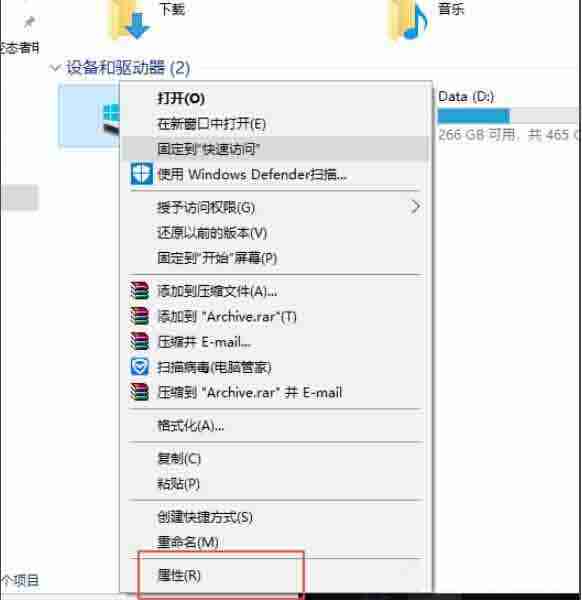
- 在属性窗口中找到并点击清理磁盘按钮,开始进行磁盘清理;如图所示:
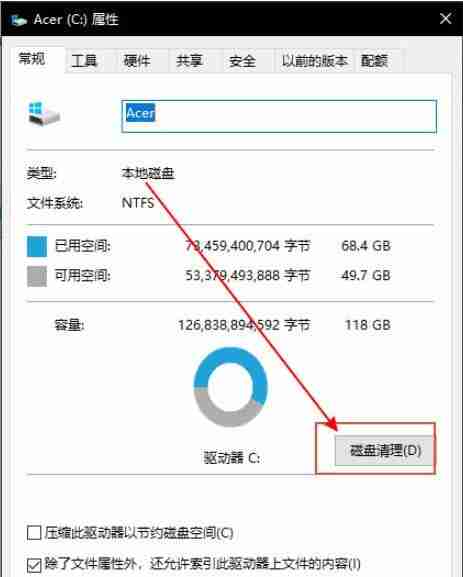
- 因为以前版本的Windows被视为系统垃圾文件,所以需要进一步点击清理系统文件选项;如图所示:
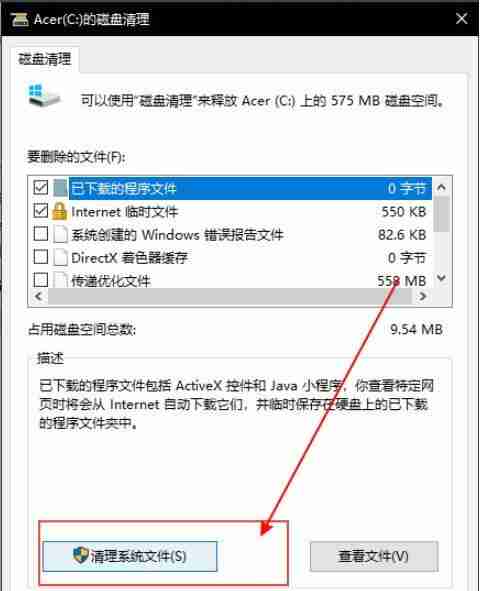
- 稍等片刻等待扫描完成,扫描结束后勾选“以前的Windows”这一选项,最后点击确认清理即可。如图所示:
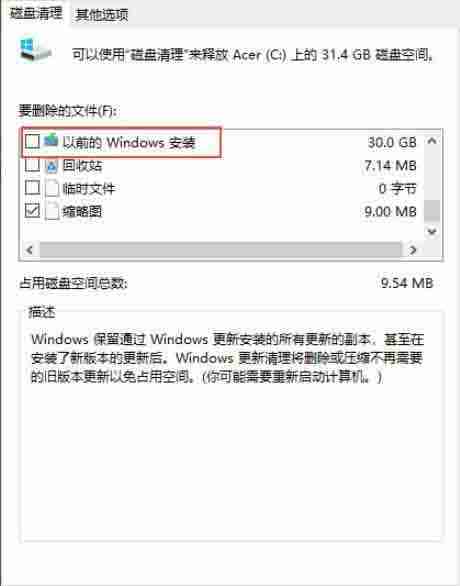
以上就是本文的全部内容了,是否有顺利帮助你解决问题?若是能给你带来学习上的帮助,请大家多多支持golang学习网!更多关于文章的相关知识,也可关注golang学习网公众号。
相关阅读
更多>
-
501 收藏
-
501 收藏
-
501 收藏
-
501 收藏
-
501 收藏
最新阅读
更多>
-
182 收藏
-
406 收藏
-
345 收藏
-
122 收藏
-
491 收藏
-
367 收藏
-
410 收藏
-
185 收藏
-
378 收藏
-
326 收藏
-
425 收藏
-
323 收藏
课程推荐
更多>
-

- 前端进阶之JavaScript设计模式
- 设计模式是开发人员在软件开发过程中面临一般问题时的解决方案,代表了最佳的实践。本课程的主打内容包括JS常见设计模式以及具体应用场景,打造一站式知识长龙服务,适合有JS基础的同学学习。
- 立即学习 543次学习
-

- GO语言核心编程课程
- 本课程采用真实案例,全面具体可落地,从理论到实践,一步一步将GO核心编程技术、编程思想、底层实现融会贯通,使学习者贴近时代脉搏,做IT互联网时代的弄潮儿。
- 立即学习 516次学习
-

- 简单聊聊mysql8与网络通信
- 如有问题加微信:Le-studyg;在课程中,我们将首先介绍MySQL8的新特性,包括性能优化、安全增强、新数据类型等,帮助学生快速熟悉MySQL8的最新功能。接着,我们将深入解析MySQL的网络通信机制,包括协议、连接管理、数据传输等,让
- 立即学习 500次学习
-

- JavaScript正则表达式基础与实战
- 在任何一门编程语言中,正则表达式,都是一项重要的知识,它提供了高效的字符串匹配与捕获机制,可以极大的简化程序设计。
- 立即学习 487次学习
-

- 从零制作响应式网站—Grid布局
- 本系列教程将展示从零制作一个假想的网络科技公司官网,分为导航,轮播,关于我们,成功案例,服务流程,团队介绍,数据部分,公司动态,底部信息等内容区块。网站整体采用CSSGrid布局,支持响应式,有流畅过渡和展现动画。
- 立即学习 485次学习
